|
Zet je voorgrond
kleur op #f1e3da en je
achtergrond op #977c85 of neem
een lichte kleur uit je plaatje
voor de voorgrond en een donkere
kleur voor de achtergrond
Zet je patroon op
goud
Maak een kopie
van je plaatje en zet dit even
opzij
Zo dan kunnen we
nu beginnen
Stap 1
Voeg een nieuwe
laag toe en vul die met je
lichte kleur
Lagen/Masker
laden van schijf en kies masker
142
Selecteer vanuit
je masker
Selectie zwevend
Effecten/kunstzinnige
effecten/penseelstreken en kies
instelling getamponneerd
Laag maken van
selectie
Alle lagen
samenvoegen
Stap 2
Nu gaan we
knippen en plakken
Neem je kopie
plaatje en kijk welke bloemen je
door je masker wil laten komen
en selecteer die met je lasso en
stel in op : uit de vrije hand
Kopieer je
selectie en plak op je
afbeelding als nieuwe selectie
Bij iedere
selectie ga je naar slagschaduw
Zet je instelling
Horizontaal en vertikaal op -3
dekking 100 en vervaging op 23
Zie voorbeeld

Dit zou dan je
resultaat moeten zijn.
Wanneer je een
ander plaatje neemt kijk dan
zelf even wat mooi zou zijn om
over je masker te plakken. Je
kunt ook een figuur nemen die
dan net met armen of benen uit
het masker komt BV. Het is maar
net wat je zelf mooi vind.
Wanneer je alles
hebt geplakt en slagschaduw hebt
gedaan, dan alle lagen
samenvoegen en verscherpe.
Alles selecteren
Effecten/als knop
met de instelling Hoogte en
breedte 23 dekking 33 en
vervaging 23 en zet op
transparant
Niets selecteren
Stap 3
Voeg een rand toe
van 2 pixels en vul die met goud
Alles selecteren
Voeg randje toe
van 1 pixel met je lichte kleur
Voeg randje toe
van 1 pixel met je donkere kleur
Voeg randje toe
van 1 pixel met je lichte kleur
Selectie omkeren
Effecten/afschuinen naar binnen
met deze instelling

Niets selecteren
Voeg een rand toe
van 2 pixels en vul die met je
goud
Stap 4
Voeg een rand toe
van 20 pixels
Selecteer je rand
en plak daar je kopie van je
plaatje in ( let goed op dat er
geen selectie meer knippert op
je kopie plaatje, van het
kopiŰren van je bloementjes)
Selectie omkeren
Effecten/slagschaduw met de
instelling Verticaal en
horizontaal -5 dekking 40 en
vervaging 25
Niets selecteren
Stap 5
Alles selecteren
Voeg randje toe
van 1 pixel met je lichte kleur
Voeg randje toe
van 1 pixel met je donkere kleur
Voeg randje toe
van 1 pixel met je lichte kleur
Selectie omkeren
Effecten/afschuinen naar binnen
met de instelling van stap 3
Niets selecteren
Voeg een rand toe
met 2 pixels en vul deze met
goud
Alles selecteren
Voeg randje toe
van 1 pixel met je lichte kleur
Voeg randje toe
van 1 pixel met je donkere kleur
Voeg randje toe
van 1 pixel met je lichte kleur
Selectie omkeren
Effecten/afschuinen naar binnen
met de instelling van stap 3
Niets selecteren
Stap 6
Voeg een rand toe
van 20 pixels Selecteer je rand
en plak je kopie van je plaatje
in de selectie
Effecten/Textuureffecten/fijn
leer zie instelling
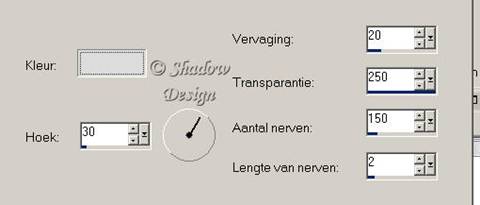
Voeg een rand toe
met 2 pixels en vul deze met
goud
Alles selecteren
Voeg randje toe
van 1 pixel met je lichte kleur
Voeg randje toe
van 1 pixel met je donkere kleur
Voeg randje toe
van 1 pixel met je lichte kleur
Selectie omkeren
Effecten/afschuinen naar binnen
met de instelling van stap 3
Niets selecteren
Voeg een rand toe
met 2 pixels en vul deze met
goud
Stap 7
Voeg rand toe van
25 pixels Selecteer je rand en
plak kopie van plaatje in je
selectie
Effecten/textuureffecten/moza´ek/glas
met de volgende instelling

Effecten/afschuinen naar binnen
met de instelling van stap 3
Alles selecteren
Voeg randje toe
van 1 pixel met je lichte kleur
Voeg randje toe
van 1 pixel met je donkere kleur
Voeg randje toe
van 1 pixel met je lichte kleur
Selectie omkeren
Effecten/afschuinen naar binnen
met de instelling van stap 3
Niets selecteren
Voeg een rand toe
met 2 pixels en vul deze met
goud
Alles selecteren
Voeg randje toe
van 1 pixel met je lichte kleur
Voeg randje toe
van 1 pixel met je donkere kleur
Voeg randje toe
van 1 pixel met je lichte kleur
Selectie omkeren
Effecten/afschuinen naar binnen
met de instelling van stap 3
Niets selecteren
Je afbeelding
verkleinen naar 350 pixels en je
verscherpe
Je watermerk erin
en klaar
Dit was mijn
resultaat

Veel plezier met
de les
Liefs shadow
Niets uit deze les mag worden
gekopieerd of zonder toestemming
van mij ergens anders worden
geplaatst
|